Windows用Skype: ダークモードを有効にする方法

Windows 11コンピュータでSkypeのダークモードを簡単かつ迅速に1分以内に有効にする方法を発見してください。

Skypeの主な目的はビデオ通話を行うことです。多くの場合、これらのビデオ通話は友人や家族に向けられています。それでも、仕事や面接にSkypeを使用する必要がある場合もあります。Skype通話は自宅から発生する傾向があるため、バックグラウンドで雑然としたり、混乱したりすることがあります。いずれにせよ、あなたはスカイピングしている人にあなたの後ろにあるものをHDで見られたくないかもしれません。
プライバシーを保護するために、Skypeには、事前に選択した背景またはカスタム画像を選択し、それを使用してWebカメラの背景を置き換えることができる仮想背景機能が含まれています。従来、この種の背景の置き換えを機能させるには、緑色の画面とクロマキーが必要でした。ただし、Microsoftには、非常に印象的な前景/背景検出アルゴリズムが含まれています。これにより、画像を常に把握し、背景を確実に隠すことができます。
カスタムWebカメラの背景を構成するには、Skypeの設定に移動する必要があります。これを行うには、左上隅にある3つのドットのアイコンをクリックしてから、[設定]をクリックします。
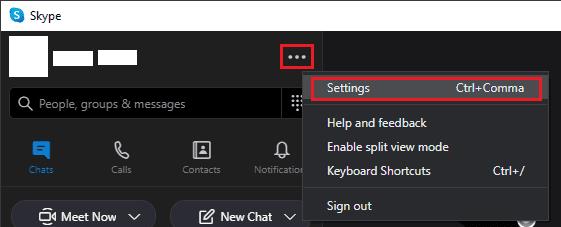
左上のトリプルドットアイコンをクリックし、[設定]をクリックして、Skypeの設定を開きます。
Skypeの設定になったら、[オーディオとビデオ]タブに切り替えます。上部のセクションは、Webカメラのプレビューになります。そのすぐ下にある「背景効果の選択」セクションには、プリインストールされているWebカメラの背景が選択されています。

ウェブカメラの背景は「オーディオとビデオ」タブにあります。
左上の「背景」がデフォルトであり、Webカメラからの画像は変更されません。上段の左から2番目の画像は、背景にぼかし効果を適用します。他のオプションのデフォルトオプションはすべて静止画像です。
独自のカスタムWebカメラの背景を追加するには、プラス記号が含まれている右下のオプションをクリックします。次に、コンピュータから画像ファイルを選択します。15を超える画像ファイルタイプがサポートされているため、選択肢はたくさんあります。2020年11月の時点で、唯一の実際の制限は、Skypeがアニメーションの背景をサポートしていないことです。アニメーションGIFを選択しようとすると、単一のフレームが選択されて使用されます。
ヒント:カスタムWebカメラの背景画像は常にリストの最後に表示されます。これらは、画像の右上隅にある小さな「x」アイコンをクリックして削除できます。

最後の背景オプションをクリックすると、カスタムWebカメラの背景画像を追加できます。
これで、Skypeに独自のクールなカスタム背景を追加する準備が整いました。友達のために気楽なものを選ぶと、仕事やその他のより深刻な電話に適したものに切り替えることを覚えておいてください。コメントセクションでそれがどのように進んだかを教えてください。
Windows 11コンピュータでSkypeのダークモードを簡単かつ迅速に1分以内に有効にする方法を発見してください。
Skypeが絶えず切断および再接続している場合は、ネットワーク接続が安定していないか、十分な帯域幅がないことを示しています。
サードパーティのアプリを積極的に使用すると、Skypeのステータスが自動的に変更される場合があります。設定を確認して問題を修正してください。
着信時にSkypeが鳴らない場合の解決策とトラブルシューティングガイド。
古いバージョンのSkypeまたは破損したSkypeアプリのデータにより、アプリは常にサインアウトする必要があります。アプリを更新して問題を修正してください。
着信Skype通話が通過しない場合は、Skypeプライバシー設定が連絡先以外の人からの通話をブロックしている可能性があります。
Skype for BusinessがSkype for Businessサーバーが見つからないと言い続ける場合は、問題を解決するためのいくつかの提案があります。
Skypeの高いCPU使用率を解消する方法を解説。最適化された設定やトラブルシューティングテクニックを試して、快適な利用を実現しましょう。
新しいSkypeバージョンでは、エクスポートオプションを使用してクラウドから古い会話を取得できます。
Skypeの投票をすばやく作成して、ディスカッションを終了します。それらがいかに簡単に作成できるかをご覧ください。
Skype通知が機能しない場合は、アプリとシステムの通知設定を確認してください。アプリが通知の送信を許可されていることを確認してください。
Skype では、Android と iOS でモバイル画面を共有できるようになりました。モバイルでこの機能を使用する方法は次のとおりです。
過去数年間、Microsoftは、よりオープンな開発アプローチと、成功したWindows7マーケティングのヒントを融合させているようです。
私たちは社会的距離とリモートワークを実践しているので、あなたが友達とのカジュアルなビデオチャットに適しているのか、同僚とのビデオ会議に適しているのかを判断するのは難しいです…
デスクトップアプリで連絡要求を受信しなかった多くのSkypeユーザーは、実際にSkype forMobileで通知を見つけました。
Skype for Mobileでオートコレクトをオフにするには、Androidデバイスでこの機能を無効にする必要があります。
Skype for Businessにサインインしようとしたが、アドレスが無効であるというエラーが表示された場合は、このガイドが役立ちます。
厳格なプライバシー設定と古いカメラドライバーにより、SkypeがWebカメラを検出できないことがよくあります。カメラが機能するようにこれらの問題を修正してください。
MicrosoftTeamsはSkypeに接続できます。Microsoft TeamsユーザーとSkypeユーザーは、チャットと通話を介して通信できます。
Skypeの使用中にシステムや他のアプリからのサウンドを有効にする場合は、個々のアプリのサウンドがミュートされていないことを確認してください。
Microsoft Teamsで画像が表示されない問題に悩んでいませんか?この記事では、画像が読み込まれない原因と10の解決策を詳しく解説します。インターネット接続の確認からキャッシュのクリアまで、効果的な方法を紹介します。
RARファイルをZIPファイルに変換したいですか?RARファイルをZIP形式に変換する方法を学びましょう。
同じチームメンバーとの定期会議をMicrosoft Teamsでスケジュールする必要がありますか?Teamsで定期会議を設定する方法を学びましょう。
このステップバイステップのチュートリアルで、Adobe Readerのテキストやテキストフィールドのハイライト色を変更する方法を説明します。
このチュートリアルでは、Adobe Readerでデフォルトのズーム設定を変更する方法を説明します。
Microsoft Teamsで「接続できませんでした」というエラーが頻繁に表示されますか? この問題を解決するためのトラブルシューティングのヒントを試してください!
LastPassがサーバーに接続できない場合は、ローカルキャッシュをクリアし、パスワードマネージャーを更新し、ブラウザ拡張機能を無効にしてください。
Microsoft Teamsは現在、会議と通話をTVにネイティブでキャストすることをサポートしていませんが、スクリーンミラーリングアプリを使用できます。
OneDriveのエラーコード0x8004de88を修正する方法を発見し、クラウドストレージを再び動作させましょう。
Microsoft WordにChatGPTを統合する方法をお探しですか?このガイドでは、3つの簡単なステップでChatGPT for Wordアドインを使う方法を紹介します。


























